Данная статья является частью цикла статей "Sound Forge"
До настоящего времени мы рассказывали о том, как перемещаться на конкретную точку данных посредством установки значения текущей позиции. А что если вы не знаете, на какую именно позицию вам надо перейти? Например, представьте, что в каком-либо месте вашего файла вы услышали пощелкивание или потрескивание, но не можете точно определить, где это место. Вместо того чтобы раз за разом проигрывать файл и пытаться найти это пощелкивание методом проб и ошибок, лучше использовать функцию Find, предоставляемую программой Sound Forge.
Эта функция автоматически исследует ваш файл на предмет разного рода амплитудных звуков. Такими звуками являются шумы в форме нежелательного пощелкивания и потрескивания; сигналы, равные или превышающие заданный вами уровень; области тишины, а также наивысшие уровни сигнала в данном файле. Эта функция очень удобна когда приходится искать определенные точки в пределах файла (как, например, участки тишины или запись вокала), его маркеров или областей. Данная функция также удобна при редактировании. Пока что вы можете воспользоваться функцией Find в целях навигации, например:
- Установите значение текущей позиции на начало файла. Если этого не сделать, функция Find начнет поиск с установленной в данный момент текущей позиции, а не с начала файла. Это значит, что если значение текущей позиции равно 00:00:10, то функция Find проигнорирует первые 10 секунд файла.
- Выполните команду Find меню Tools, чтобы открыть диалоговое окно Find - Example music bed, показанное на рис. ниже:
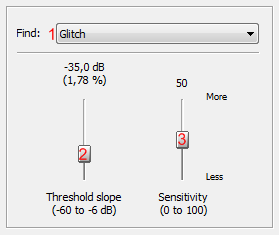
- Find - С помощью раскрывающегося списка выберите тип амплитудных данных, которые вы ищите.
- Glitch, чтобы найти любые пощелкивания и потрескивания, которые могли возникнуть из-за некачественного редактирования или, возможно, из-за того, что оригинал записи был записан на виниловом диске.
- Level Equal To Or Above - чтобы найти все сигналы, по уровню равные указанному вами значению или превышающие его. Эта возможность особенно полезна, если вам нужно найти в вашем файле обрезанные или искаженные данные.
- End Of Silent Region - чтобы найти конец ближайшей области тишины. Эта возможность облегчает поиск (и маркировку) отдельных вокальных фраз или даже ударов барабанных палочек.
- Largest Peak, чтобы найти наивысший для данного файла уровень сигнала. Это необходимо, в том числе, для того, чтобы выровнять максимальные уровни сигнала для нескольких файлов, например для тех, которые вы собираетесь записать на один компакт-диск.
- Threshold slope (-60 to -6 dB) - Этот параметр работает по-разному, в зависимости от того, какой тип амплитудных данных из раскрывающегося списка Find вы выбрали.
- В случае с пунктом Glitch параметр Threshold slope определяет крутизну шумового всплеска (шумовые всплески — проще говоря, пощелкивание и потрескивание — на диаграмме выглядят как острые выступы, и степень этих выступов измеряется крутизной).
- Если вы выбрали пункт Level Equal To Or Above, параметр Threshold slope определит уровень сигнала (громкости), который вы хотите найти.
- Если вы выбрали пункт End Of Silent Region, параметр Threshold slope определяет уровень сигнала, позволяющий считать эту часть данных областью тишины.
- Значение параметра Threshold slope не требуется устанавливать, если из раскрывающегося списка вы выбрали пункт Largest Peak.
- Замечание: Значение параметра Threshold slope измеряется в децибеллах (дБ). Данный термин трудно объяснить, особенно в тексте, подобном этому. Самое простое определение — единица измерения, применяющаяся для определения громкости звука. В случае с цифровым звуком максимально возможный уровень его громкости равен 0 дБ.
- Sensitivity - Этот параметр имеет отношение только к пункту Glitch списка Find. Он указывает программе, насколько тщательно нужно проверять данные при поиске шумовых всплесков. Высокое значение означает, что любой всплеск с крутизной выше установленного уровня будет рассматриваться как шум. Низкое значение указывает программе Sound Forge, что необходимо более тщательно проанализировать всплески, чтобы классифицировать их как шумы.
- Совет: Если вы слышите шум, но программа Sound Forge не определяет его, попробуйте понизить значение параметра Threshold slope и повысить значение Sensitivity. Если же, напротив, программа выявляет шумы там, где их нет, уменьшите значение Threshold slope и увеличьте значение параметра Sensitivity.
Нажмите на кнопку ОК. Программа Sound Forge начнет поиск данных, используя заданные вами параметры. Она также изменит значение текущей позиции и перенесет указатель текущей позиции на соответствующее место.
Совет: Чтобы быстро задействовать функцию Find, используя заданные ранее установки и не открывая диалоговое окно Find, нажмите комбинацию клавиш <Ctrl>+<Y>.

